நூலாசிரியர்:
Helen Garcia
உருவாக்கிய தேதி:
18 ஏப்ரல் 2021
புதுப்பிப்பு தேதி:
1 ஜூலை 2024

உள்ளடக்கம்
- படிகள்
- முறை 3 இல் 1: ஒரு SMTP சேவையகத்தை கட்டமைத்தல்
- முறை 2 இல் 3: SMTP சர்வர் போர்ட்டை மீட்டமைத்தல்
- முறை 3 இல் 3: சேதமடைந்த PST கோப்பை சரிசெய்யவும்
- குறிப்புகள்
- எச்சரிக்கைகள்
பிழை செய்தி 0x800ccc78 பொதுவாக "அறியப்படாத பிழை" என்று பெயரிடப்பட்டுள்ளது, இது கண்டறிய மற்றும் சரிசெய்ய கடினமாக உள்ளது. ஆனால், பல மென்பொருள் சிக்கல்களைப் போலவே, இந்தப் பிரச்சினையும் முதல் பார்வையில் தோன்றுவதை விட தீர்க்க மிகவும் எளிதானது. அவுட்லுக்கை மீண்டும் தொடங்க மற்றும் 0x800ccc78 பிழையிலிருந்து விடுபட, நீங்கள் செய்ய வேண்டியது அமைப்புகளை சிறிது மாற்றியமைப்பது மட்டுமே.
படிகள்
முறை 3 இல் 1: ஒரு SMTP சேவையகத்தை கட்டமைத்தல்
 1 அவுட்லுக் தொடங்கவும். இது ஏற்கனவே இயங்கினால், உங்களுக்கு முன்னால் ஒரு பிழை செய்தி இருந்தால், நீங்கள் நிரலை மூடிவிட்டு மீண்டும் தொடங்க வேண்டும்.
1 அவுட்லுக் தொடங்கவும். இது ஏற்கனவே இயங்கினால், உங்களுக்கு முன்னால் ஒரு பிழை செய்தி இருந்தால், நீங்கள் நிரலை மூடிவிட்டு மீண்டும் தொடங்க வேண்டும்.  2 கருவிகள், பின்னர் கணக்கு அமைப்புகள் என்பதைக் கிளிக் செய்யவும். "சேவை" மெனு நிரலின் கருவிப்பட்டியில் அமைந்துள்ளது. கணக்கு அமைப்புகள் பிரிவு கீழ்தோன்றும் மெனு உருப்படிகளில் ஒன்றாகும்.
2 கருவிகள், பின்னர் கணக்கு அமைப்புகள் என்பதைக் கிளிக் செய்யவும். "சேவை" மெனு நிரலின் கருவிப்பட்டியில் அமைந்துள்ளது. கணக்கு அமைப்புகள் பிரிவு கீழ்தோன்றும் மெனு உருப்படிகளில் ஒன்றாகும். - குறிப்பு: அவுட்லுக்கின் சில பதிப்புகளில், இந்த மெனு கோப்பு → தகவல் → கணக்கு அமைப்புகளின் கீழ் அமைந்துள்ளது.
 3 "கணக்கு அமைப்புகள்" பிரிவில், "மின்னஞ்சல்" தாவலுக்குச் செல்லவும். நீங்கள் "கணக்கு அமைப்புகள்" பகுதியைத் திறந்த பிறகு, ஒரு சிறிய தாவல் சாளரம் தோன்றும். மின்னஞ்சல் கணக்கு பற்றிய தகவலைக் காட்ட "மின்னஞ்சல்" என்பதைத் தேர்ந்தெடுக்கவும்.
3 "கணக்கு அமைப்புகள்" பிரிவில், "மின்னஞ்சல்" தாவலுக்குச் செல்லவும். நீங்கள் "கணக்கு அமைப்புகள்" பகுதியைத் திறந்த பிறகு, ஒரு சிறிய தாவல் சாளரம் தோன்றும். மின்னஞ்சல் கணக்கு பற்றிய தகவலைக் காட்ட "மின்னஞ்சல்" என்பதைத் தேர்ந்தெடுக்கவும். 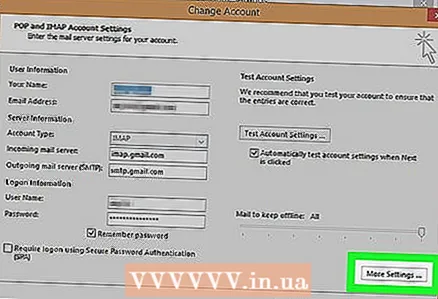 4 சாளரத்தின் கீழ் வலது மூலையில் உள்ள "பிற அமைப்புகள்" என்பதைக் கிளிக் செய்யவும், பின்னர் "வெளிச்செல்லும் அஞ்சல் சேவையகம்" என்பதைக் கிளிக் செய்யவும். பல தாவல்களுடன் மற்றொரு சாளரம் திறக்கும். விரும்பிய அமைப்புகளை அணுக வெளிச்செல்லும் அஞ்சல் சேவையக தாவலை கிளிக் செய்யவும்.
4 சாளரத்தின் கீழ் வலது மூலையில் உள்ள "பிற அமைப்புகள்" என்பதைக் கிளிக் செய்யவும், பின்னர் "வெளிச்செல்லும் அஞ்சல் சேவையகம்" என்பதைக் கிளிக் செய்யவும். பல தாவல்களுடன் மற்றொரு சாளரம் திறக்கும். விரும்பிய அமைப்புகளை அணுக வெளிச்செல்லும் அஞ்சல் சேவையக தாவலை கிளிக் செய்யவும். 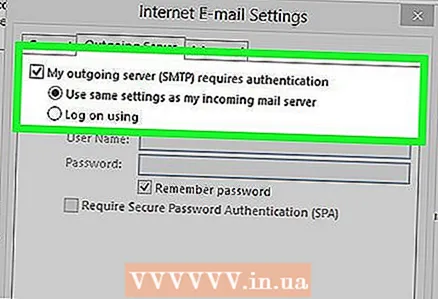 5 உங்கள் வெளிச்செல்லும் அஞ்சல் சேவையக அமைப்புகள் சரியாக இருப்பதை உறுதிப்படுத்தவும். அடிப்படையில், இரண்டு அளவுருக்கள் மட்டுமே உள்ளன, மேலும் அவுட்லுக் சரியாக வேலை செய்ய நீங்கள் அவற்றை உள்ளமைக்கலாம்:
5 உங்கள் வெளிச்செல்லும் அஞ்சல் சேவையக அமைப்புகள் சரியாக இருப்பதை உறுதிப்படுத்தவும். அடிப்படையில், இரண்டு அளவுருக்கள் மட்டுமே உள்ளன, மேலும் அவுட்லுக் சரியாக வேலை செய்ய நீங்கள் அவற்றை உள்ளமைக்கலாம்: - "SMTP சேவையகத்திற்கு அங்கீகாரம் தேவை" என்பதற்கு அடுத்த பெட்டியை சரிபார்க்கவும்.
- "உள்வரும் அஞ்சலுக்கான சேவையகம்" விருப்பத்தை இயக்கவும்.
 6 உங்கள் அமைப்புகளைச் சேமித்து உங்கள் மின்னஞ்சல் கணக்கிற்குத் திரும்ப "சரி" என்பதைக் கிளிக் செய்யவும். "கணக்கு சரிபார்ப்பு" பொத்தானைக் கிளிக் செய்யாதீர்கள். இது எதையும் கொடுக்காது மற்றும் செய்யப்பட்ட மாற்றங்களை திரும்ப பெற முடியும். விருப்பத்தேர்வுகள் சாளரத்தை மூடுவதற்கு முடிக்க முடி என்பதைக் கிளிக் செய்யவும், பின்னர் கணக்கு விருப்பத்தேர்வுகளிலிருந்து வெளியேற மூடவும்.
6 உங்கள் அமைப்புகளைச் சேமித்து உங்கள் மின்னஞ்சல் கணக்கிற்குத் திரும்ப "சரி" என்பதைக் கிளிக் செய்யவும். "கணக்கு சரிபார்ப்பு" பொத்தானைக் கிளிக் செய்யாதீர்கள். இது எதையும் கொடுக்காது மற்றும் செய்யப்பட்ட மாற்றங்களை திரும்ப பெற முடியும். விருப்பத்தேர்வுகள் சாளரத்தை மூடுவதற்கு முடிக்க முடி என்பதைக் கிளிக் செய்யவும், பின்னர் கணக்கு விருப்பத்தேர்வுகளிலிருந்து வெளியேற மூடவும். - குறிப்பு: அவுட்லுக்கின் பதிப்பைப் பொறுத்து சரியான வார்த்தைகள் சற்று மாறுபடலாம். ஒரே முக்கியமான விஷயம் என்னவென்றால், நீங்கள் "ரத்துசெய்" என்பதைக் கிளிக் செய்யவில்லை. சரி என்பதைக் கிளிக் செய்யவும், முடிக்கவும் அல்லது அமைப்புகளை மூட விண்ணப்பிக்கவும்.
 7 அவுட்லுக்கை மறுதொடக்கம் செய்து உங்கள் செய்தியை அனுப்ப முயற்சிக்கவும். பொதுவாக, ஒரு செய்தியை அனுப்ப முயற்சிக்கும்போது ஒரு பிழை ஏற்படுகிறது. நிரலை மறுதொடக்கம் செய்து, நீங்கள் வெற்றி பெற்றீர்களா என்று பார்க்க மின்னஞ்சல் அனுப்ப முயற்சிக்கவும்.
7 அவுட்லுக்கை மறுதொடக்கம் செய்து உங்கள் செய்தியை அனுப்ப முயற்சிக்கவும். பொதுவாக, ஒரு செய்தியை அனுப்ப முயற்சிக்கும்போது ஒரு பிழை ஏற்படுகிறது. நிரலை மறுதொடக்கம் செய்து, நீங்கள் வெற்றி பெற்றீர்களா என்று பார்க்க மின்னஞ்சல் அனுப்ப முயற்சிக்கவும். - பிழை தொடர்ந்தால், கவலைப்பட வேண்டாம். இந்த சிக்கலுக்கான பிற சாத்தியமான தீர்வுகள் கீழே பட்டியலிடப்பட்டுள்ளன.
முறை 2 இல் 3: SMTP சர்வர் போர்ட்டை மீட்டமைத்தல்
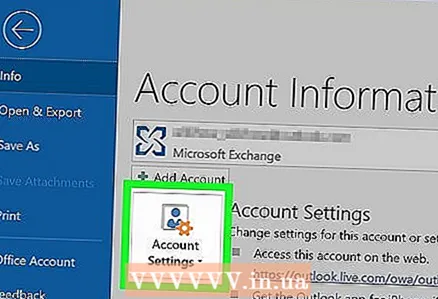 1 கணக்கு அமைப்புகளை மீண்டும் திறக்கவும். மெனு உருப்படிகளில் இதுவும் ஒன்று "சேவை". இதை மின்னஞ்சல் கணக்குகள் என்றும் அழைக்கலாம். மின்னஞ்சல் அனுப்ப முயற்சிக்கும் போது 0x800ccc78 பிழை ஏற்படும் நிகழ்வுகளுக்கு இந்த தீர்வு குறிப்பாக உள்ளது.
1 கணக்கு அமைப்புகளை மீண்டும் திறக்கவும். மெனு உருப்படிகளில் இதுவும் ஒன்று "சேவை". இதை மின்னஞ்சல் கணக்குகள் என்றும் அழைக்கலாம். மின்னஞ்சல் அனுப்ப முயற்சிக்கும் போது 0x800ccc78 பிழை ஏற்படும் நிகழ்வுகளுக்கு இந்த தீர்வு குறிப்பாக உள்ளது. 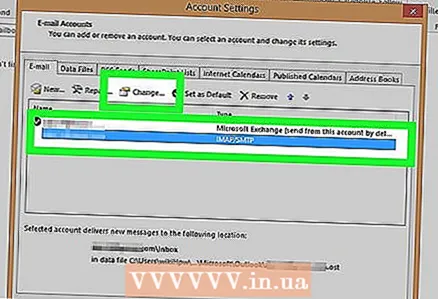 2 அடுத்த மின்னஞ்சல் கணக்கிற்குச் செல்ல அடுத்து என்பதைக் கிளிக் செய்யவும். சில பதிப்புகளில், இதைச் செய்ய நீங்கள் மின்னஞ்சல் கணக்கை மாற்று என்பதைக் கிளிக் செய்ய வேண்டும். அடிப்படையில், நீங்கள் உங்கள் வெளிச்செல்லும் அஞ்சல் அமைப்புகளை கைமுறையாக மறுசீரமைக்க வேண்டும். அவுட்லுக்-பிணைக்கப்பட்ட மின்னஞ்சலுக்கு நீங்கள் சேவையகங்களை மீண்டும் கட்டமைக்க வேண்டும்.
2 அடுத்த மின்னஞ்சல் கணக்கிற்குச் செல்ல அடுத்து என்பதைக் கிளிக் செய்யவும். சில பதிப்புகளில், இதைச் செய்ய நீங்கள் மின்னஞ்சல் கணக்கை மாற்று என்பதைக் கிளிக் செய்ய வேண்டும். அடிப்படையில், நீங்கள் உங்கள் வெளிச்செல்லும் அஞ்சல் அமைப்புகளை கைமுறையாக மறுசீரமைக்க வேண்டும். அவுட்லுக்-பிணைக்கப்பட்ட மின்னஞ்சலுக்கு நீங்கள் சேவையகங்களை மீண்டும் கட்டமைக்க வேண்டும்.  3 விரும்பிய மின்னஞ்சல் கணக்கை இருமுறை கிளிக் செய்து மேலும் அமைப்புகளை கிளிக் செய்யவும். அவுட்லுக்கில் ஒரே ஒரு மின்னஞ்சல் கணக்கு இணைக்கப்பட்டிருந்தால், அதைத் தேர்ந்தெடுக்கவும். துறைமுகங்கள் கட்டமைக்கப்பட்டுள்ள மெனுவை நீங்கள் பெற வேண்டும். "SMTP சேவையகத்திற்கு அங்கீகாரம் தேவை" (முந்தைய முறையில் குறிக்கப்பட்ட பெட்டி) விருப்பம் இன்னும் சரிபார்க்கப்பட்டுள்ளதா என்பதை உறுதிப்படுத்தவும்.
3 விரும்பிய மின்னஞ்சல் கணக்கை இருமுறை கிளிக் செய்து மேலும் அமைப்புகளை கிளிக் செய்யவும். அவுட்லுக்கில் ஒரே ஒரு மின்னஞ்சல் கணக்கு இணைக்கப்பட்டிருந்தால், அதைத் தேர்ந்தெடுக்கவும். துறைமுகங்கள் கட்டமைக்கப்பட்டுள்ள மெனுவை நீங்கள் பெற வேண்டும். "SMTP சேவையகத்திற்கு அங்கீகாரம் தேவை" (முந்தைய முறையில் குறிக்கப்பட்ட பெட்டி) விருப்பம் இன்னும் சரிபார்க்கப்பட்டுள்ளதா என்பதை உறுதிப்படுத்தவும்.  4 மேம்பட்ட தாவலை கிளிக் செய்யவும். தேர்வுப்பெட்டி இன்னும் இருந்தால், மேம்பட்ட தாவலுக்குச் செல்லவும். இந்த சாளரத்தில் நீங்கள் மிகவும் கவனமாக இருக்க வேண்டும். இது பல முக்கியமான அளவுருக்களைக் கொண்டுள்ளது. நீங்கள் மாற்ற வேண்டிய ஒரே விஷயம் போர்ட் எண்.
4 மேம்பட்ட தாவலை கிளிக் செய்யவும். தேர்வுப்பெட்டி இன்னும் இருந்தால், மேம்பட்ட தாவலுக்குச் செல்லவும். இந்த சாளரத்தில் நீங்கள் மிகவும் கவனமாக இருக்க வேண்டும். இது பல முக்கியமான அளவுருக்களைக் கொண்டுள்ளது. நீங்கள் மாற்ற வேண்டிய ஒரே விஷயம் போர்ட் எண். 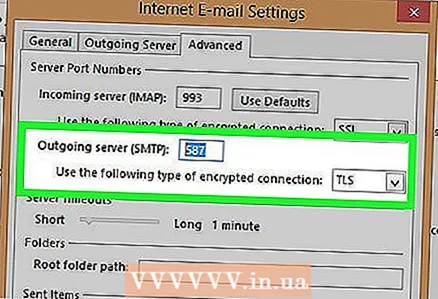 5 "SMTP சர்வர்" க்கான போர்ட் எண்ணை 587 ஆக மாற்றவும். இந்த ஒற்றை மாற்றம் சிக்கலை சரிசெய்ய வேண்டும். சரி என்பதைக் கிளிக் செய்து அனைத்து மெனுவிலிருந்தும் வெளியேறவும் (ரத்து அல்லது எக்ஸ் அல்ல) மற்றும் அது உங்கள் சிக்கலைத் தீர்த்ததா எனச் சரிபார்க்கவும். இல்லையென்றால், உதவக்கூடிய மற்றொரு தீர்வு உள்ளது.
5 "SMTP சர்வர்" க்கான போர்ட் எண்ணை 587 ஆக மாற்றவும். இந்த ஒற்றை மாற்றம் சிக்கலை சரிசெய்ய வேண்டும். சரி என்பதைக் கிளிக் செய்து அனைத்து மெனுவிலிருந்தும் வெளியேறவும் (ரத்து அல்லது எக்ஸ் அல்ல) மற்றும் அது உங்கள் சிக்கலைத் தீர்த்ததா எனச் சரிபார்க்கவும். இல்லையென்றால், உதவக்கூடிய மற்றொரு தீர்வு உள்ளது.
முறை 3 இல் 3: சேதமடைந்த PST கோப்பை சரிசெய்யவும்
- 1 உங்கள் PST கோப்பை சரிசெய்ய முயற்சிக்கும் முன், தயவுசெய்து முந்தைய இரண்டு முறைகளை முயற்சிக்கவும். PST என்பது தனிப்பட்ட சேமிப்பு அட்டவணை. இந்தக் கோப்புகள் பெரிதாகும்போது, அவற்றில் பிழைகள் அடிக்கடி ஏற்படுகின்றன, இருப்பினும், அவற்றை சரிசெய்ய முடியும். இது மிகவும் கடினம் அல்ல, ஆனால் முதல் இரண்டு முறைகள் முதலில் வேலை செய்கின்றன என்பதை உறுதி செய்து கொள்வது நல்லது. அவை மிகவும் எளிமையானவை மற்றும் குறைவான தீவிரமானவை. ஆயினும்கூட, PST மீட்பு மென்பொருள் மிகவும் எளிமையானது மற்றும் பயன்படுத்த பாதுகாப்பானது. மேலும், மைக்ரோசாப்ட் இந்த திட்டத்தை அவுட்லுக்கோடு அனுப்புகிறது, அது இன்பாக்ஸ் பழுது என்று அழைக்கப்படுகிறது.
 2 PST மீட்பு திட்டத்தை இயக்கவும். விண்டோஸ் பயனர்களுக்கு, இந்த திட்டம் "Scanpst.exe" என்று அழைக்கப்படுகிறது. Mac பயனர்கள் Scanpst ஐப் பயன்படுத்த முடியாது. இந்த வழக்கில், "அவுட்லுக் பிஎஸ்டி மீட்பு" என்பதை ஒரு தேடுபொறியில் தட்டச்சு செய்து பொருத்தமான நிரலைப் பதிவிறக்கவும்.
2 PST மீட்பு திட்டத்தை இயக்கவும். விண்டோஸ் பயனர்களுக்கு, இந்த திட்டம் "Scanpst.exe" என்று அழைக்கப்படுகிறது. Mac பயனர்கள் Scanpst ஐப் பயன்படுத்த முடியாது. இந்த வழக்கில், "அவுட்லுக் பிஎஸ்டி மீட்பு" என்பதை ஒரு தேடுபொறியில் தட்டச்சு செய்து பொருத்தமான நிரலைப் பதிவிறக்கவும். - CNET இணையதளத்தில், நீங்கள் PST மீட்பு மென்பொருளை முற்றிலும் இலவசமாக பதிவிறக்கம் செய்யலாம்.
- ஸ்கேன்பிஸ்ட் சில நேரங்களில் கண்டுபிடிக்க கடினமாக இருக்கும். அதைக் கண்டுபிடிக்க, பின்வரும் வரியை முகவரிப் பட்டியில் நகலெடுக்கவும்: நிரல் கோப்புகள் Microsoft அலுவலகம். அலுவலகத்தில் கிளிக் செய்து Scanpst ஐக் கண்டறியவும்.
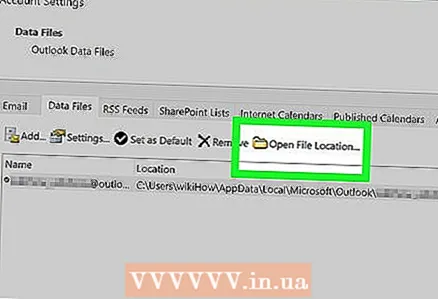 3 PST கோப்புகளின் இருப்பிடத்தைக் கண்டுபிடிக்க அவுட்லுக்கைத் தொடங்கவும். கணக்கு அமைப்புகளை மீண்டும் திறக்கவும் (கருவிகள் அல்லது கோப்பு மூலம் → தகவல்) மற்றும் தரவு கோப்புகள் தாவலை கிளிக் செய்யவும். அனைத்து மின்னஞ்சல் முகவரிகளின் பட்டியலையும் நீங்கள் காண்பீர்கள். பிழையைத் தூண்டும் ஒன்றைத் தேர்ந்தெடுத்து பிஎஸ்டி கோப்பு சேமிக்கப்பட்டுள்ள கோப்புறையைத் திறக்க "திறந்த கோப்பு இருப்பிடம்" என்பதைக் கிளிக் செய்யவும்.
3 PST கோப்புகளின் இருப்பிடத்தைக் கண்டுபிடிக்க அவுட்லுக்கைத் தொடங்கவும். கணக்கு அமைப்புகளை மீண்டும் திறக்கவும் (கருவிகள் அல்லது கோப்பு மூலம் → தகவல்) மற்றும் தரவு கோப்புகள் தாவலை கிளிக் செய்யவும். அனைத்து மின்னஞ்சல் முகவரிகளின் பட்டியலையும் நீங்கள் காண்பீர்கள். பிழையைத் தூண்டும் ஒன்றைத் தேர்ந்தெடுத்து பிஎஸ்டி கோப்பு சேமிக்கப்பட்டுள்ள கோப்புறையைத் திறக்க "திறந்த கோப்பு இருப்பிடம்" என்பதைக் கிளிக் செய்யவும். - இந்த கோப்பின் இருப்பிடத்தை நினைவில் கொள்ளுங்கள் - உங்களுக்கு அது பின்னர் தேவைப்படும்.
 4 மீட்பு நிரலுக்குத் திரும்பி, நீங்கள் இப்போது கண்டறிந்த PST கோப்பிற்குச் செல்லவும். இப்போது அது எங்கே என்று உங்களுக்குத் தெரியும், உலாவு அல்லது PST ஐ ஏற்றவும் என்பதைக் கிளிக் செய்து அவுட்லுக் கோப்பைத் தேர்ந்தெடுக்கவும். சில புரோகிராம்களில், ஒரு ஃபோல்டரிலிருந்து ஒரு ஃபைலை ப்ரோகிராமில் இழுத்துச் சென்றால் போதும்.
4 மீட்பு நிரலுக்குத் திரும்பி, நீங்கள் இப்போது கண்டறிந்த PST கோப்பிற்குச் செல்லவும். இப்போது அது எங்கே என்று உங்களுக்குத் தெரியும், உலாவு அல்லது PST ஐ ஏற்றவும் என்பதைக் கிளிக் செய்து அவுட்லுக் கோப்பைத் தேர்ந்தெடுக்கவும். சில புரோகிராம்களில், ஒரு ஃபோல்டரிலிருந்து ஒரு ஃபைலை ப்ரோகிராமில் இழுத்துச் சென்றால் போதும்.  5 தொடங்கு என்பதைக் கிளிக் செய்து திரையில் உள்ள வழிமுறைகளைப் பின்பற்றவும். முதலில், நிரல் PST கோப்புகளை ஸ்கேன் செய்யும். அவள் பிழைகளைக் கண்டால், அவற்றை மீட்டெடுக்க அவள் முன்வருவாள். பழைய கோப்பில் உள்ள பிழைகளை சரிசெய்ய பழுதுபார்க்கவும், அதன் மூலம் மேலும் சிக்கல்கள் ஏற்படுவதை தடுக்கவும்.
5 தொடங்கு என்பதைக் கிளிக் செய்து திரையில் உள்ள வழிமுறைகளைப் பின்பற்றவும். முதலில், நிரல் PST கோப்புகளை ஸ்கேன் செய்யும். அவள் பிழைகளைக் கண்டால், அவற்றை மீட்டெடுக்க அவள் முன்வருவாள். பழைய கோப்பில் உள்ள பிழைகளை சரிசெய்ய பழுதுபார்க்கவும், அதன் மூலம் மேலும் சிக்கல்கள் ஏற்படுவதை தடுக்கவும். - மீட்பு செயல்முறை PST கோப்பின் காப்பு நகலை உருவாக்கும், எனவே சாத்தியமான தரவு இழப்பு பற்றி கவலைப்பட வேண்டாம்.
 6 புதிய PST கோப்புடன் அவுட்லுக்கைத் தொடங்கவும். நீங்கள் கோப்பை மீட்டெடுத்த பிறகு, பழைய கோப்பை அதே கோப்புறையில் விட்டு விடுங்கள். ஏதேனும் தவறு நடந்தால், சிதைந்த கோப்பை புதிய, தனி கோப்புறையில் வைக்கவும். புதிய கோப்பை ஒத்திசைப்பதில் சிக்கல் இருந்தால், தரவு கோப்புகள் சாளரத்திற்கு திரும்பவும். சாளரத்தின் இடது பக்கத்தில், "கோப்பைச் சேர்" பொத்தானைக் கண்டறியவும். புதிய PST கோப்பைச் சேர்க்க அதைக் கிளிக் செய்யவும்.
6 புதிய PST கோப்புடன் அவுட்லுக்கைத் தொடங்கவும். நீங்கள் கோப்பை மீட்டெடுத்த பிறகு, பழைய கோப்பை அதே கோப்புறையில் விட்டு விடுங்கள். ஏதேனும் தவறு நடந்தால், சிதைந்த கோப்பை புதிய, தனி கோப்புறையில் வைக்கவும். புதிய கோப்பை ஒத்திசைப்பதில் சிக்கல் இருந்தால், தரவு கோப்புகள் சாளரத்திற்கு திரும்பவும். சாளரத்தின் இடது பக்கத்தில், "கோப்பைச் சேர்" பொத்தானைக் கண்டறியவும். புதிய PST கோப்பைச் சேர்க்க அதைக் கிளிக் செய்யவும். - நீங்கள் முடிக்கும் வரை உங்கள் PST கோப்புறையைத் திறந்து வைத்திருங்கள். இது அவர்களின் அடுத்தடுத்த தேடலை பெரிதும் எளிதாக்கும்.
குறிப்புகள்
- பொதுவாக, இந்த பிழை ஒரு வைரஸ் அல்லது அவுட்லுக் சரியாக மூடாததால் ஏற்படுகிறது.
எச்சரிக்கைகள்
- உங்கள் அமைப்புகளை மாற்றுவதற்கு முன் உங்கள் அனைத்து மின்னஞ்சல்களின் நகல்களை உருவாக்கவும்.
- PST மீட்புக்கு கூட, சரிபார்க்கப்படாத தளத்திலிருந்து நிரல்களை பதிவிறக்கம் செய்யாதீர்கள்.



